- Excelは、Microsoft365スイートに付属する強力なMicrosoftスプレッドシート生産性ソフトウェアです。
- 学生、教師、または教職員のクレデンシャルに登録するか、無料の月間トライアルにサインアップすることで、無料バージョンを入手できます。
- 無料の月間トライアルにサインアップすると、オンラインバージョンにのみアクセスできます。
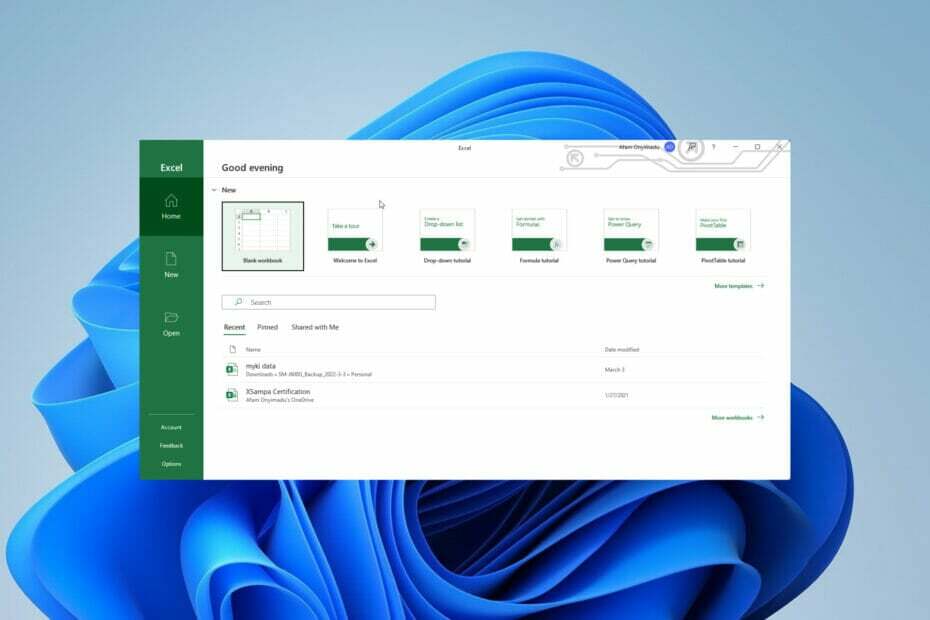
バツダウンロードファイルをクリックしてインストールします
- RestoroPC修復ツールをダウンロードする 特許技術が付属しています (利用可能な特許 ここ).
- クリック スキャン開始 PCの問題を引き起こしている可能性のあるWindows11の問題を見つけるため。
- クリック 全て直す コンピュータのセキュリティとパフォーマンスに影響を与える問題を修正する
- Restoroはによってダウンロードされました 0 今月の読者。
1年以内のある時点でスプレッドシートを開く必要がある可能性があります。 Excelは、市場で最も機能豊富なスプレッドシートツールの1つです。
コンピューターが最小インストール要件を満たしている限り、Windows 11へのアップグレードは無料ですが、ExcelなどのオフィスツールにアクセスするにはMicrosoft365サブスクリプションが必要です。
この生産性向上ツールは、多くの人にとって必需品ですが、かなり高価です。 お金を節約したいが、スプレッドシートツールの操作を楽しんでいる場合は、Windows11で無料で入手する方法をいくつか紹介します。
Excelはソフトウェアスイートの一部として提供されており、ほとんどのソリューションではMicrosoftOffice365を無料で入手する必要があることに注意してください。
Windows 11用の無料のExcelバージョンを入手するにはどうすればよいですか?
1. 教師または学生として無料でExcelを入手
- 訪問 Office 365 Education ウェブサイトと 無料でOffice365のスタートガイドに記入してください 学校のメールアドレスを使用してフォームを作成します。
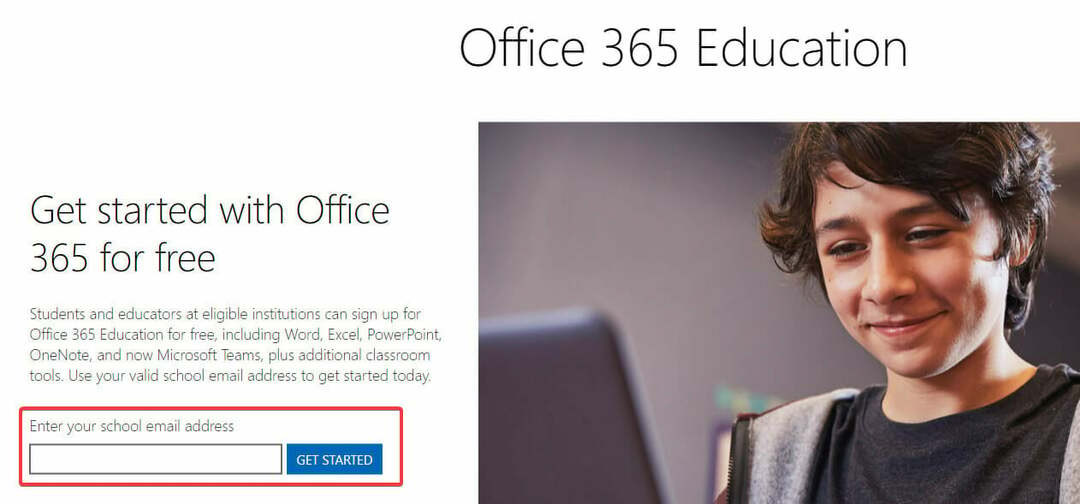
有効な学校のメールアカウントを持っている教師、学生、および教職員は、おそらく資格があります Excel、Word、OneNote、PowerPoint、Teams、およびその他の教室を含むMicrosoftOffice365の場合 ツール。
Microsoftの自動検証プロセスを使用すると、多くの場合、すぐにアクセスが許可されます。 検証が必要な大学に通う場合、資格を検証するのに1か月かかる場合があることに注意してください。
学生または教師として登録すると、Windows11PCでオンラインおよびオフラインでExcelにアクセスできるようになります。
確認済みの学校の電子メールアドレスを使用すると、Office 365を継続したい最近の卒業生は、Microsoft365Personalを1年間12ドルで取得できます。
2. Excelの1か月無料トライアルを入手
2.1Microsoftアカウントを作成する
- MicrosoftのWebサイトにアクセスします.
- リンクをクリックして、Microsoftアカウントを作成します。
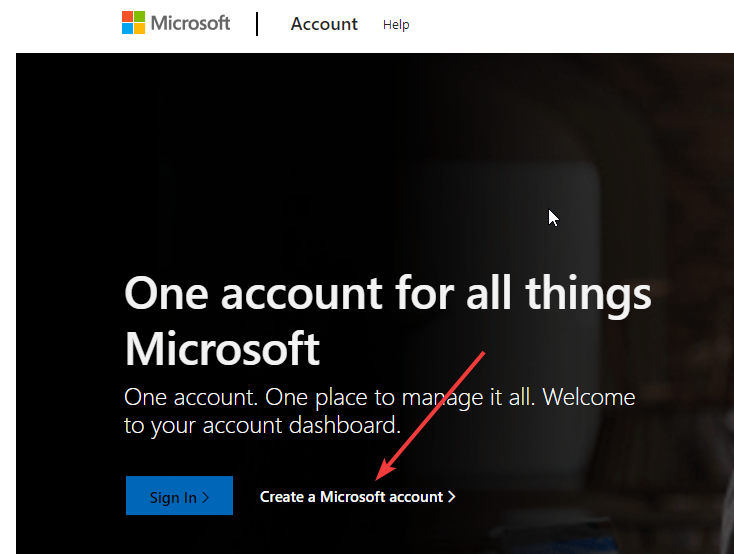
- 次の2つのWindowsで、希望するユーザー名とパスワードを入力します。
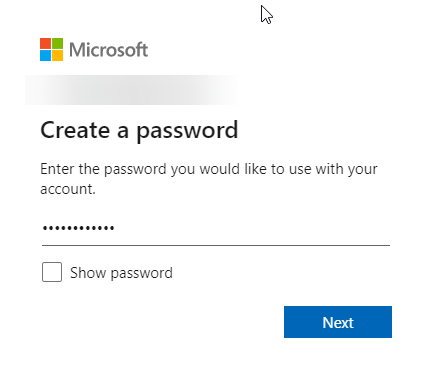
- コードを介してメールアドレスを確認する必要があります。 コードを入力すると、完全に登録されます。
次に、ステップ2.2に進みます。
- CMDを使用してリモートコンピュータを再起動する3つの簡単な方法
- 新しいXboxコントローラーバーは、Windows11とXboxInsiderによってテストされています
- Windows11ビルド22616はタスクバーのドラッグアンドドロップ機能を復活させます
- Windows 11でのCFosSpeedドライバーのインストールエラー:3つの修正
- Windows11でSxstrace.exeランタイムエラーを修正する5つの方法
2.21か月のトライアルに登録する
- に移動 MicrosoftOfficeのWebサイト.
- クリックしてください 1か月間無料でお試しください ボタン。
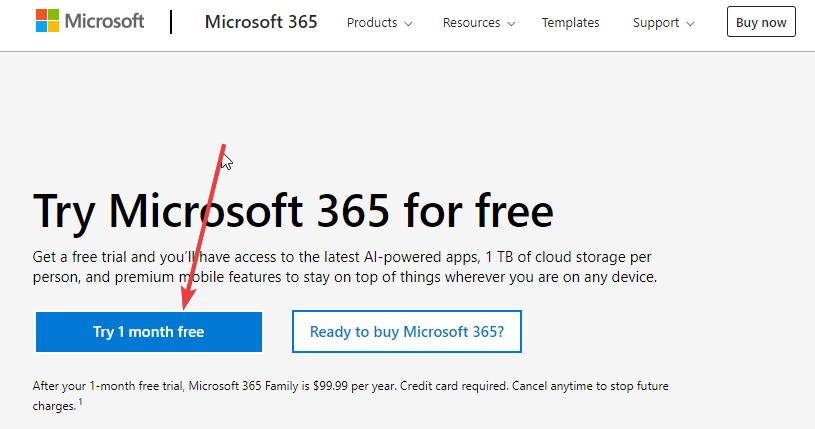
- 新しく作成したアカウントのクレデンシャルを使用してサインインします。
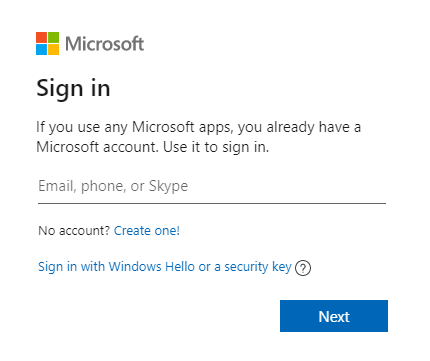
- ウィンドウの右下にある次のボタンをクリックします。
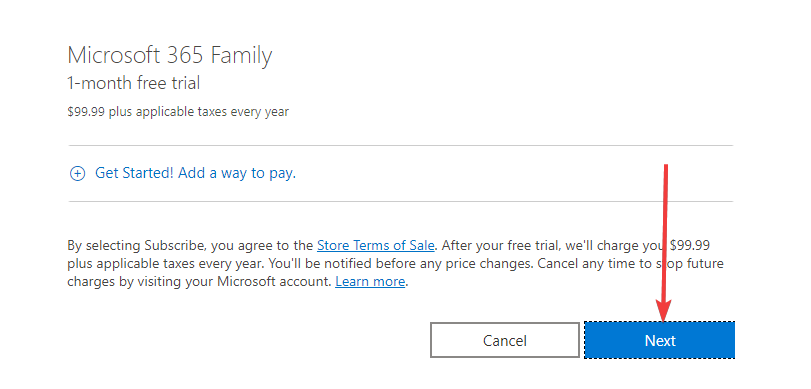
- 下 支払い方法を選択する タブで、お支払い方法を選択し、お支払いのクレデンシャルを入力します。 これは、最初の月は無料ですが必須であり、支払いがトリガーされる前であればいつでもキャンセルできます。
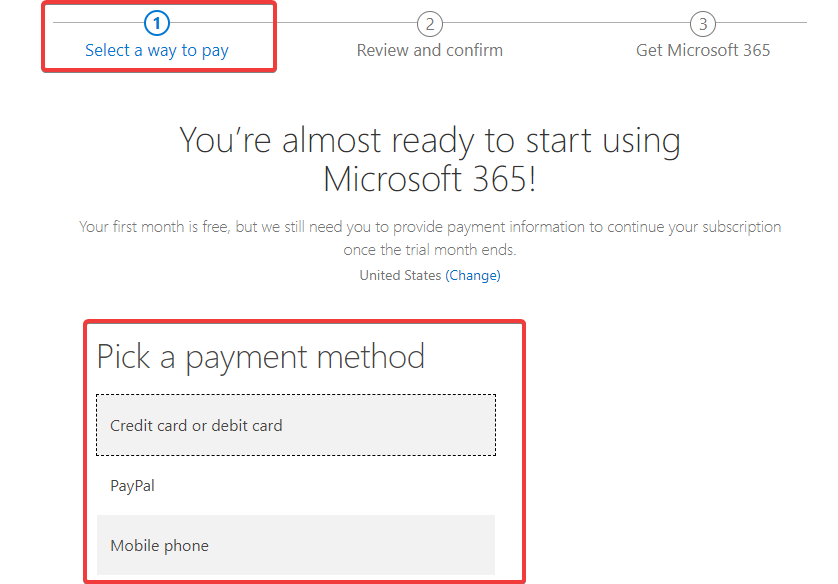
- 次に、情報を確認すると、1か月間の無料のExcelを含むMicrosoft365を入手できるようになります。
無料版を使用できるのに、なぜExcelにお金を払う必要があるのか疑問に思われるかもしれません。 これは、ツールの機能が無料バージョンで制限されているためです。 Excelは、Webブラウザでのみ機能し、インターネット接続でのみ機能します。 また、Microsoft365のフルバージョンよりも機能が低下しています。
ただし、仕事へのリンクを交換したり、リアルタイムで通信したりできるなど、GSuiteが提供するものに匹敵する特定の利点があります。
最も基本的なバージョンのExcelのみが必要な場合は、無料バージョンで十分ですが、追加の機能やExcelの代替機能が必要な場合は、次のことをお勧めします。 WPSスプレッドシートをダウンロードしてインストールします.
 まだ問題がありますか?このツールでそれらを修正します:
まだ問題がありますか?このツールでそれらを修正します:
- このPC修復ツールをダウンロードする TrustPilot.comで素晴らしいと評価されました (ダウンロードはこのページから始まります)。
- クリック スキャン開始 PCの問題を引き起こしている可能性のあるWindowsの問題を見つけるため。
- クリック 全て直す 特許技術の問題を修正する (読者限定割引)。
Restoroはによってダウンロードされました 0 今月の読者。


